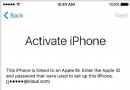怎樣解決itunes不顯示設備的問題
itunes不顯示設備 itunes無法顯示設備 itunes沒有顯示設備 當我們在使用itunes的過程中,常常會遇到各種問題,itunes不顯示設備算是比較常見的一種。面對itunes不顯示設備這個狀況,我們該怎麼解決呢?
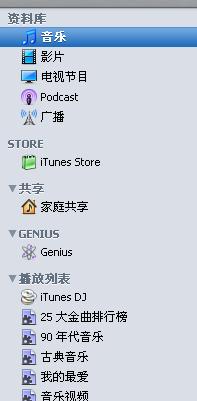
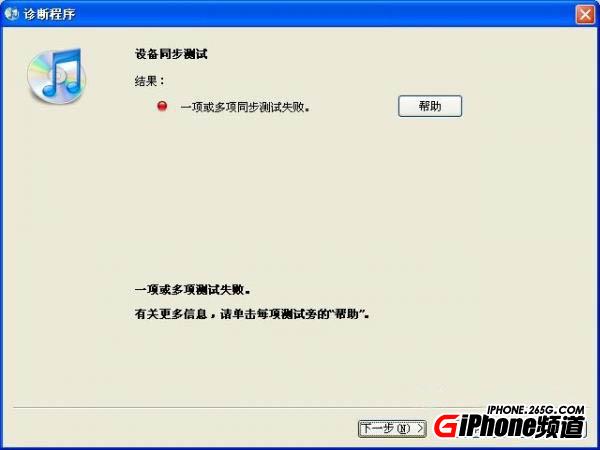
問題描述:iPhone連接itunes後左側不顯示設備
解決方法:
斷開 iPhone、iPad 或 iPod touch 與電腦的連接。
使用 iPhone 拍攝照片。對於 iPod touch 或 iPad,按下主屏幕按鈕和“睡眠/喚醒”按鈕,然後松開,存儲屏幕快照。屏幕會短暫閃爍。(在 iPod touch 上抓取屏幕快照並存儲圖片需要 2.0 版或更高版本的軟件。)
在 Windows 中打開“設備管理器”,如下所述:
Windows XP:點按開始 > 運行。在出現的對話框中,鍵入 devmgmt.msc 並按鍵盤上的回車鍵。
Windows Vista 或 Windows 7:點按開始。在對話框中,鍵入 devmgmt.msc 並按鍵盤上的回車鍵。如果 Windows 需要您的許可才能繼續,請點按“繼續”。
展開以下各部分。可能未列出所有部分:
圖像設備
其它設備
便攜設備
通用串行總線控制器
查找將設備識別為相機的條目。該條目應為 Apple iPhone、Apple iPad 或 Apple iPod(針對 iPod touch)。
查找代表設備的任何其他條目。如果看到 Apple Mobile Device USB Driver、未知設備或顯示為非相機條目但仍代表您設備的任何名稱,請按照上述更新 Apple Mobile Device USB 驅動程序部分中的步驟操作。
如果只能看到相機條目,請根據您的操作系統執行以下步驟:
對於 Windows XP
右鍵點按“設備管理器”中的 Apple iPhone、Apple iPad 或 Apple iPod 條目,然後從快捷菜單中選取更新驅動程序。
如果系統詢問是否連接到 Windows Update 以搜索軟件,請選取“否,暫時不”,然後點按“下一步”。
選擇“從列表或指定位置安裝(高級)”,然後點按“下一步”。
選取“不要搜索。我要自己選擇要安裝的驅動程序”並點按“下一步”。
點按“從磁盤安裝”按鈕。(如果“從磁盤安裝”選項未顯示,請選取“移動電話”或“存儲設備”等設備類別(如果列出),然後點按“下一步”。“從磁盤安裝”按鈕隨即顯示。)在“從磁盤安裝”對話框中,點按“浏覽”按鈕。
使用此窗口導航到下列文件夾:
C:\Program Files\Common Files\Apple\Mobile Device Support\Drivers。
連按此文件夾中列出的 usbaapl.inf 文件。點按“從磁盤安裝”對話框上的“確定”。
點按“下一步”並完成驅動程序安裝步驟。打開 itunes 確認系統是否正確識別設備。
對於 Windows Vista 或 Windows 7
右鍵點按“設備管理器”中的 Apple iPhone、Apple iPad 或 Apple iPod 條目,然後從快捷菜單中選取更新驅動程序。
點按“浏覽計算機以查找驅動程序軟件”。
點按“從計算機的設備驅動程序列表中選擇”。
點按“從磁盤安裝”按鈕。(如果“從磁盤安裝”選項未顯示,請選取“移動電話”或“存儲設備”等設備類別(如果列出),然後點按“下一步”。“從磁盤安裝”按鈕隨即顯示。)在“從磁盤安裝”對話框中,點按“浏覽”按鈕。
使用此窗口導航到下列文件夾:
C:\Program Files\Common Files\Apple\Mobile Device Support\Drivers。
注:如果使用的是 64 位版本的 Windows,此文件夾可能存儲在 C:\Program Files (x86)\Common Files\Apple\Mobile Device Support\Drivers。
連按此文件夾中列出的 usbaapl.inf 文件。(如果您擁有 64 位版本的 Windows,則此文件為 usbaapl64.inf。)
點按“從磁盤安裝”對話框上的“確定”。
點按“下一步”並完成驅動程序安裝步驟。
打開 itunes 確認系統識別設備。
- 鍵盤彈出時會籠罩文本框怎樣處理
- CI Weekly #7 | Instgram/Quora 等大公司怎樣做繼續部署?
- iOS在自定義控件中怎樣獲取以後的navigationController停止push頁面
- iOS工程中一天只讓停止一次的操作怎樣做?
- 怎樣應對IOS(蘋果)強迫啟用 App Transport Security(ATS)平安功用
- Xcode 【發布形態下怎樣捕捉解體日志上傳到服務器】
- 辭別被拒,怎樣提升iOS審核經過率(上篇)
- 怎樣完成超出父視圖的button以及呼應鏈相關內容
- 怎樣處理UITableViewCell因重用機制惹起的重影問題
- iOS------教你如何APP怎樣加急審核
- 挪動端怎樣肅清輸出框內暗影
- Swift中的下劃線怎樣用
- ibireme 之怎樣讓iOS 堅持界面流利(原理)
- iOS中UITableview錯位的問題怎樣修復
- UITableView怎樣開啟極簡形式